标签:过程 命令行 build lin set 项目 ejs node with
在用vue-cli开启项目之前,首先我们需要安装Node环境,安装Node很简单,只需要去官网下载http://nodejs.cn/download/,下载完成后点击安装,安装过程很简单,一直next即可,安装完成会自动添加node及npm环境变量。
检验是否安装成功,在cmd输入命令 node -v,回车 及 npm -v,回车,如出现下图所示版本信息,表示安装成功
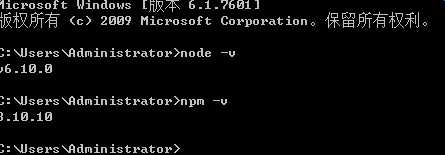
nodeJs安装好之后,我们就可以使用npm命令来安装vue-cli,打开cmd命令行工具,输入npm install -g vue-cli,回车 全局安装vue-cli。安装好之后,我们可以在命令行工具中输入vue,如果提示以下信息,就代表安装好了。安装好之后,下面会有一些操作方法提示。
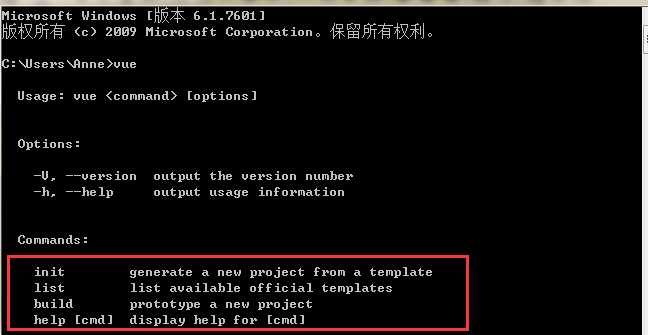
init是初始化项目,初始化的时候,可以选择模板并安装
list是我们可以选择的模板列表。这里不做过多说明。
打开cmd命令行工具,进入想要创建项目的目录下,输入:vue init webpack projectname
webpack默认是安装2.0版本,若要安装1.0版本,需在webpack后面加上版本号信息,
vue init webpack#1.0 project-name(安装1.0版本)
projextname是自定义的项目名称,例:我这里命名为ele,如下
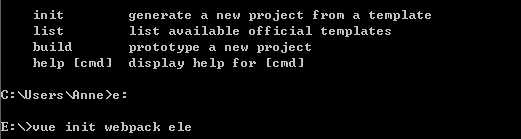
命令输入完成后敲回车,此时会自动下载template模板,稍微等待一会,会让你按提示完成项目的创建,如下图

说明:
项目创建完成,打开文件夹可以看到目录结构如下
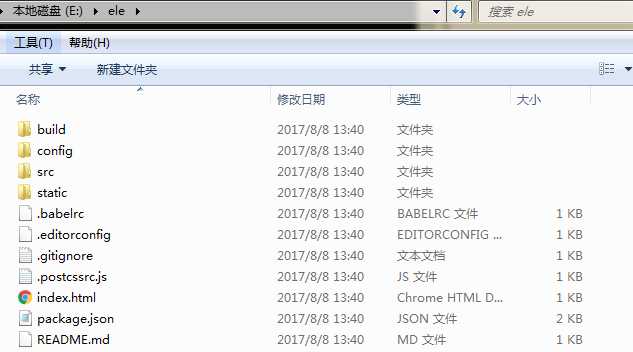
此时,项目已经初具雏形,但还未安装依赖,进入项目所在根目录下,输入npm install,回车,会自动安装项目所需的依赖。这个过程有点慢,需要稍微等待一会。如下图。
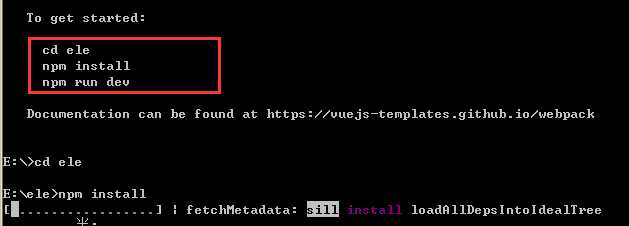
安装完成后,再返回查看目录结构,可以看到多了node_modules文件夹,里面是各种需要的依赖包
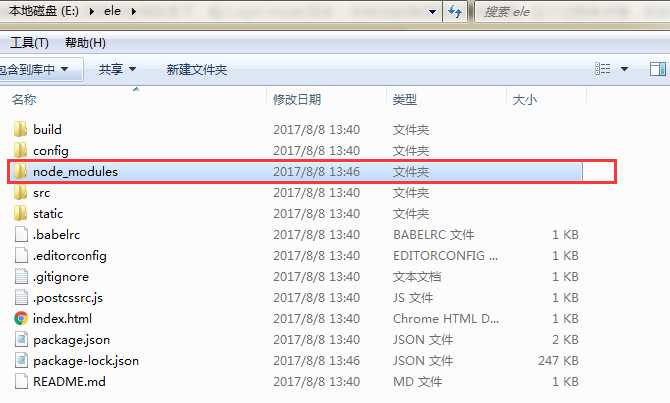
在命令行中输入npm run dev命令就可以直接运行项目,如下图
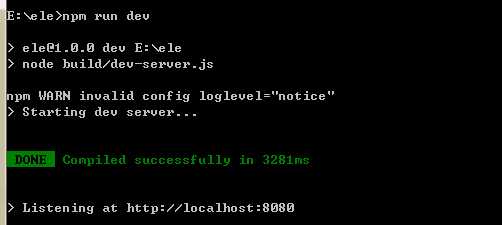
完成后,浏览器会自动打开,监听端口8080
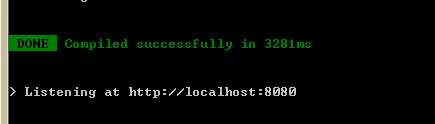
可以在浏览器看到如下画面。说明vue-cli项目已经创建成功,接下来就可以开始我们的项目了
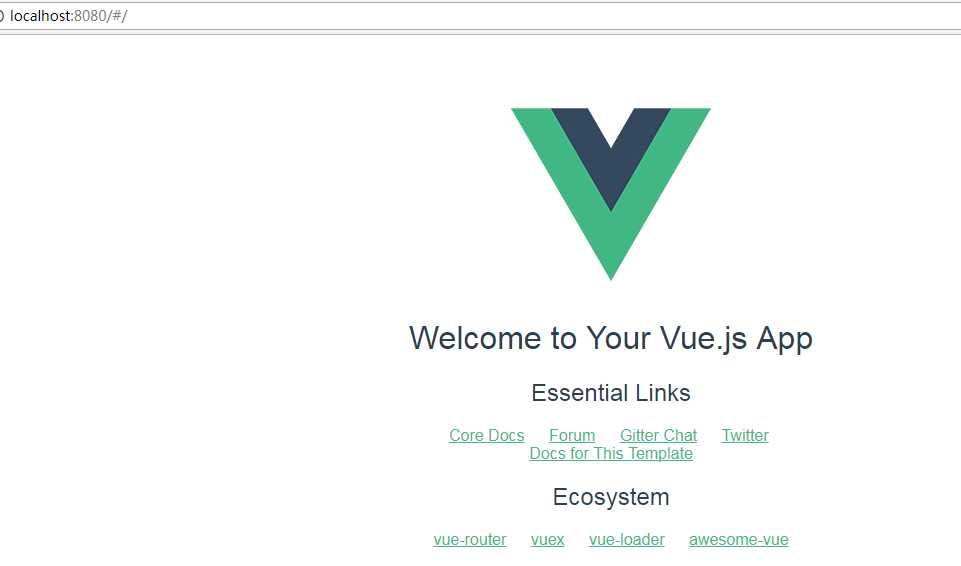
标签:过程 命令行 build lin set 项目 ejs node with
原文地址:http://www.cnblogs.com/xuxiaozhi/p/7306452.html